软件介绍
SpeedFan破解版是一款为CPU风扇量身打造的硬件监测调控软件。在使用电脑的过程中你是否发现CPU的温度会越来越高,它会随着环境温度和使用时间变化,电脑会很容易发热。先不说这对电脑会造成怎样的伤害,更重要的是具有安全隐患,尤其是在笔记本需要充电的情况下。
电脑风扇也是时候派上用场了,SpeedFan破解版可以通过调节CPU风扇的转速和温度使电脑达到降温的效果,可以有效的延长硬件的使用时间,同时还能实时监控到各类硬件的状态,有需要的小伙伴快来下载吧!

软件功能
1、检测CPU、主板温度以及电源电压、风扇转速
2、CPU风扇的转速越高CPU风扇的风量越大,CPU的温度越低。
3、为CPU风扇进行提供个性化的控制,不论是智能控制的高级风扇还是依靠供电控制转速的普通风扇都可把控。
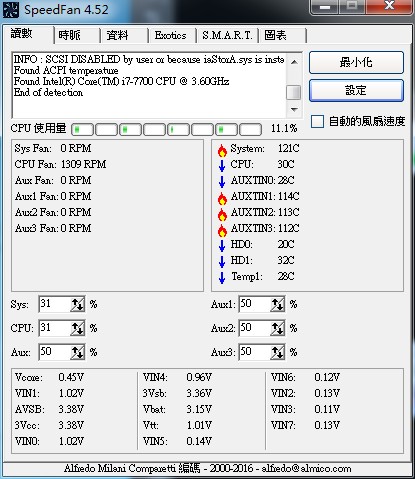
自动调节方法
先简单说说主板的风扇调速功能以及主板上的风扇接口。主板的风扇调速功能分为PWM模式和DC模式两种,不同品牌不同型号的主板采用不同的模式,也可能两种模式均支持,具体支持哪种模式得去主板bios里面去看。
所谓PWM模式,是指风扇的调速需要通过一根调速信号线实现,这种风扇即4pin接口(4pin接口和电源引出的D型口不是一回事)风扇。一般来说4pin风扇市面上比较难买到,它往往只搭配在原装的散热器上。而我们比较常见的还是3pin风扇,插在主板的3pin输出口上,只有支持DC调速模式的主板才可以对3pin风扇进行调速。不过绝大部分主板都采用PWM模式对CPU风扇进行调速。使用SPEEDFAN对CPU风扇转速进行自动调节的前提就是主板支持以上两种模式中的任何一种。
虽说大部分主板都对CPU风扇有自动调节功能,然而主板自带的调速功能往往不尽人意,比如依然觉得噪声很大,或者希望能在玩游戏时开启风扇,不玩游戏时关闭风扇等。这时候就可以使用SPEEDFAN这个软件来对CPU风扇进行更加个性化的控制。
SpeedFan破解版使用方法
一、SpeedFan配置
1、很多朋友打开软件就去调整风扇转速「Speed0x」,然后发现毫无效果而大失所望,认为这是个无效的软件。而事实上是对SpeedFan的使用方法并不了解,从而造成了它是一个无用软件的假象。其实,在正式调整转速之前,还是有一些简单的准备工作的。让我们先进入配置
2、我们先到[高级]菜单,在「芯片」的位置选择控制芯片,不太了解的朋友也不用担心,因为通常只有选择了正确的控制芯片才能看到如图中的画面,若选择了其他的是不会有这些选项的。确实不会选择芯片类型的话,接着,选中「PWM 2 模式」选项,这个选项是指对2号风扇的控制(PWM 1、3、4、5以此类推)。我们需要在下方为其设定控制方式,这里我们要选择「软件控制」。然后[记忆]。 这样我们就可以回到主画面去调整风扇转速了。需要注意的是,有些风扇当转速低于一定程度X%时,风扇会停转,所以记得要关注风扇转速,以免造成损失。对于一般的风扇来说,转速0%时,风扇转速最慢。
3、通常Fan1/Speed01针对CPU风扇插座(CPU_FAN),Fan2/Speed02针对系统风扇插座(SYS_FAN),Fan3/Speed03针对电源风扇插座(PWR_FAN)。笔者的FOXCONN G31AX-K主板是Fan2/Speed02针对CPU风扇插座(CPU_FAN)。
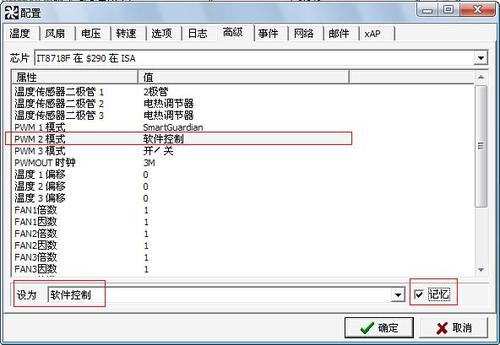
二、配置速度
1、取速度02(每个人的电脑不同,有些是01,只要CPU的风扇速度)
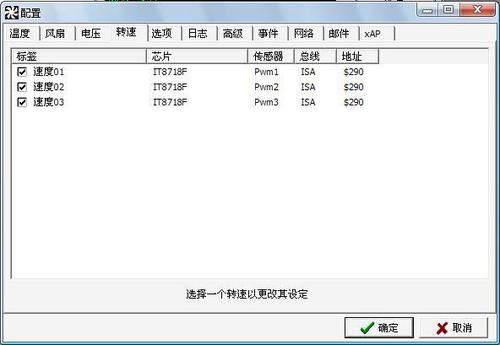
2、图中最下方的设定是SpeedFan的自动调整转速功能,我们启用自动变化。
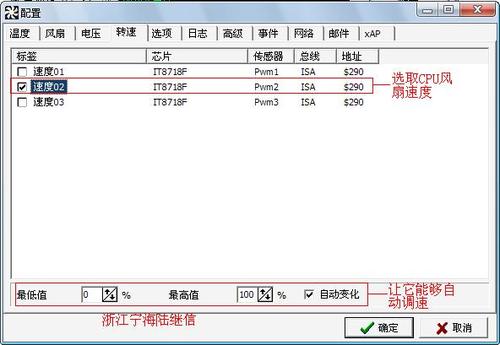
3、下面我们就可以手动调整风扇转速「速度02」,然后发现Fan2转速变化非常明显。由于我们是对CPU风扇Fan2进行调速,所以其它的Fan x数据不用显示。
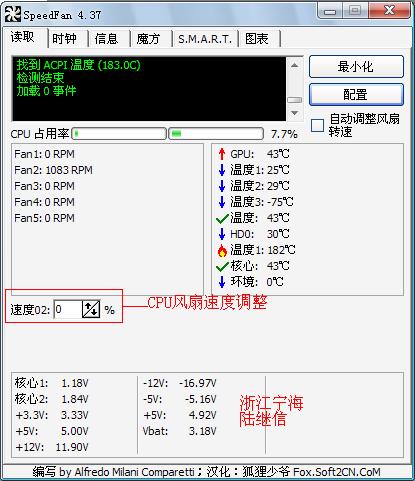
4、设置一下[风扇]。
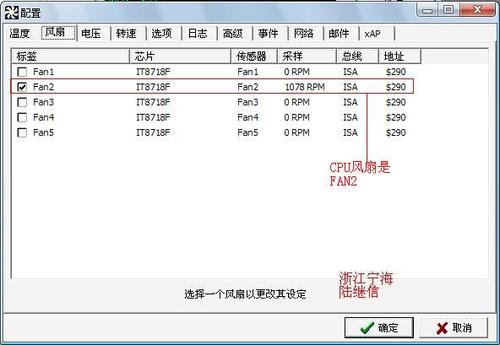
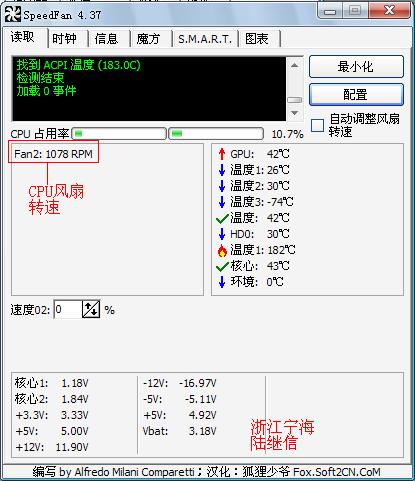
5、自动调速配置
我们虽然可以手动调整转速了,但是还不满意。接下来我们需要Fan2根据CPU温度自动调整转速,那么还需要配置温度,告诉Fan02哪个是CPU温度,然后根据这个温度进行转速调速。
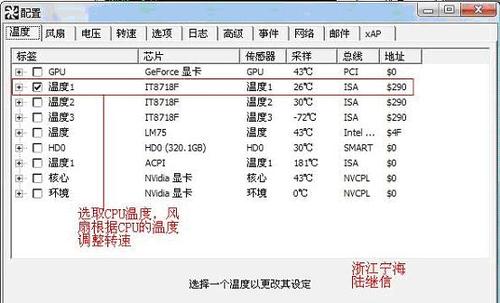
6、最后,将「自动调整风扇转速」打勾。不过需要注意,主板的控制芯片必须被SpeedFan所支持,风扇所在插座必须有调速功能,SpeedFan自动调速才能生效。如果我们让SpeedFan开机自动调速,那么将SpeedFan的快捷方式放入“启动”文件夹,这样软件自然会在开机时自动启动,然后根据CPU温度自动调速。另外配置的时候,按F2键可以更改“速度02”显示为“CPUFAN速度02”,如图所示。
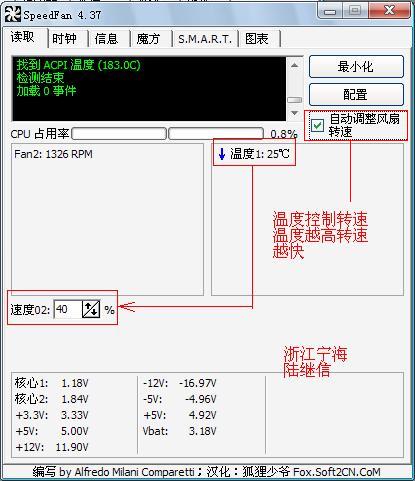
SpeedFan破解版常见问题
1、怎么区分软件里的风扇电源?
通常Fan1/Speed01针对CPU风扇插座(CPU_FAN),Fan2/Speed02针对系统风扇插座(SYS_FAN),Fan3/Speed03针对电源风扇插座(PWR_FAN)。
2、在SpeedFan里把速度设置到60%,怎么一开机又到了100%?
关于这个问题,主要是速度最高值是多少,开机的初始值就是多少,一般最高值是100%,然后开机时再根据CPU的温度会自动从100%调节转速。
3、怎么调节风扇声音?
首先,点击打开软件,观察风扇类型,其中默认的FAN1是CPU风扇转速,Fan3是机箱风扇
然后再进入”configure“配置界面,然后在”Fans“下就可以找到对应的风扇,自由调节即可。























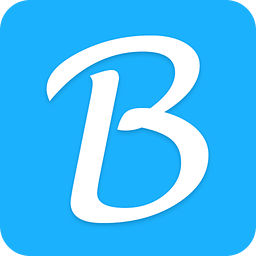


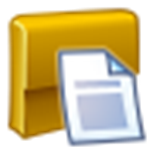
























 浙公网安备 33038202002266号
浙公网安备 33038202002266号